一、使用系统自带的电源管理更改Windows Vista的睡眠设置
点击开始-控制面板-电源选项,如图:
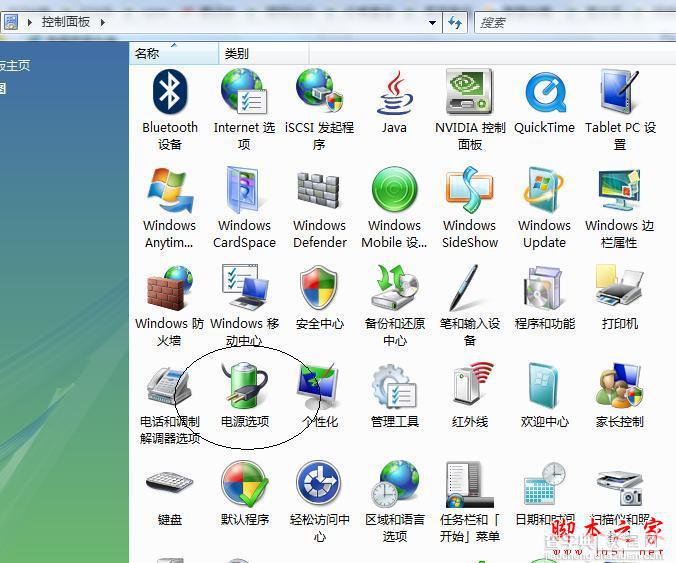
选择电源选项后,弹出如图窗口:
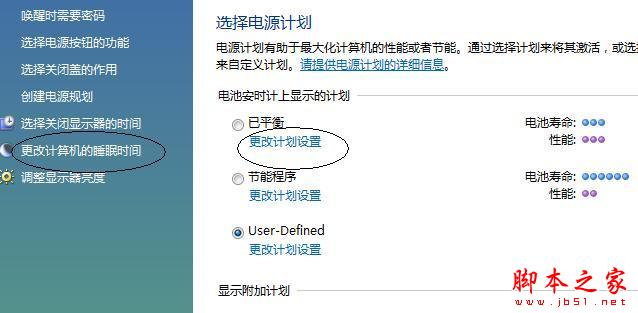
在左侧任务窗格中选择“更改计算机的睡眠时间”,或选择右侧画圈处的更改计划设置,此时会打开“更改计划的设置:已平衡”窗口
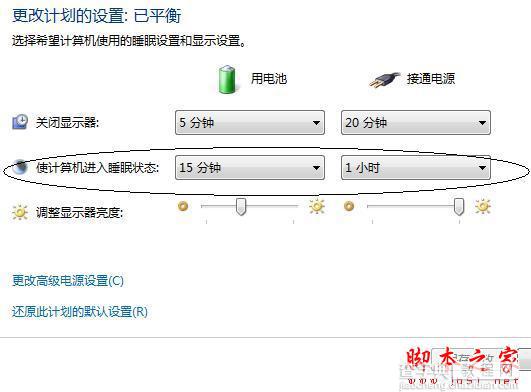
如始终不需要计算机进入睡眠状态,请在使计算机进入睡眠状态的选项使用下拉小箭头设置为“从不”,也可以根据需要,设置成具体的无操作后系统进入睡眠的时间,注意请将“用电池”和“接通电源”两个选项都进行类似的设置,然后单击右下角的“保存修改”按钮使刚才的设置生效,就可以了。在这里也可以同时设置使用外接电源和电池时的显示器关闭时间。
二、使用联想电源管理软件更改Windows Vista下的休眠和待机设置
目前联想所有标配Windows Vista的笔记本都有自己的电源管理程序,借助这个程序我们可以更方便的进行有关待机和休眠的设置。
双击左面右下角图标栏的电源管理程序图标,如图:(不同型号笔记本电源管理程序快捷图标可能有所不同)
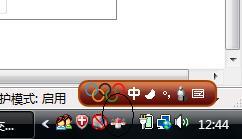
会弹出电源管理设置窗口,如图:
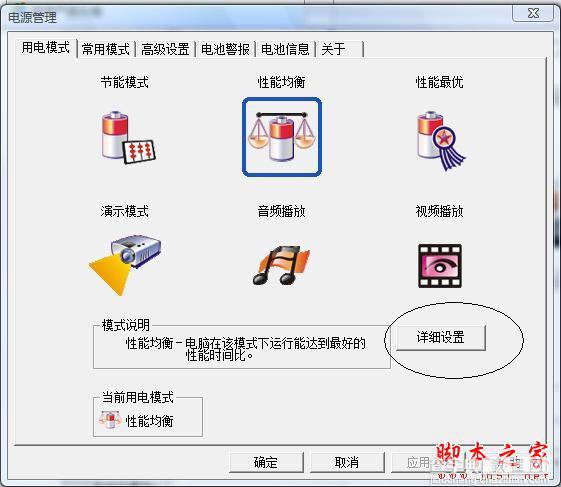
选择详细设置,弹出用电模式选项窗口,选择系统,如图:
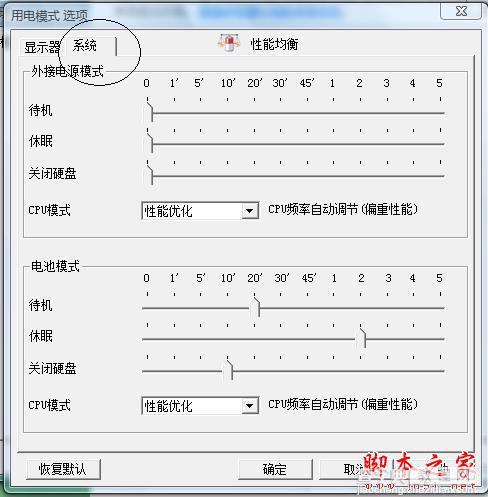
在这里面可以分别调节外接电源模式和电池模式下的待机和休眠时间,调整游标为0时,表示从不自动待机或休眠,也可以调整更改为我们希望的时间值。
注意:不同版本电源管理程序可能界面稍有不同,但菜单选项和具体设置基本相同。
【怎样设置Windows Vista系统的休眠和睡眠时间】相关文章:
★ Win7/8.1 KB2685811、KB2685813和KB2670838蓝屏补丁下载汇总 (32位+64位)
★ WindowsXp系统提示YJT.exe-无法找到组件的故障原因及两种解决方法
★ win10系统安装加载项(插件)导致IE11浏览器崩溃的解决方法
★ 免费升级Win10系统后打不开怎么办 Win10锁屏睡眠睡死解决办法
★ Win10预览版14393.103今日推送 慢速通道可更新
